-
Specializovaná sbírka „zlatý fond“ vybraných titulů zejména ze společenských věd. Sbírka obsahuje plné texty 128 vědeckých časopisů z oborů mezinárodní vztahy, historie, sociologie, ekonomie, asijská studia.
Každý časopis je plně digitalizován od prvního čísla prvního ročníku až po pohyblivou hranici tří až pěti let od současnosti.
-
Kudy do JSTOR
Ze sítě MUP (z budovy v Praze i ze středisek v Plzni, Liberci a Hradci Králové):
Jednoduše přes adresu http://www.jstor.org/ nebo z webu knihovny knihovna.mup.cz > E-zdroje > JSTOR > Vstup do databáze.Vzdálený přístup mimo síť MUP (např. z domova):
Po přihlášení do čtenářského konta v online katalogu pokračujte přes odkaz „JSTOR“. -
Vzdálený přístup mimo síť MUP 1/3
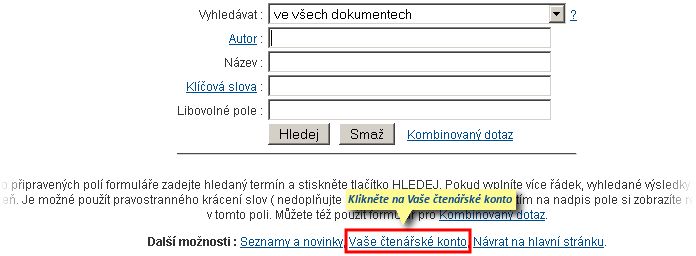
Info: online katalog najdete na adrese s-knihovna.mup.cz/katalog.
-
Vzdálený přístup mimo síť MUP 2/3
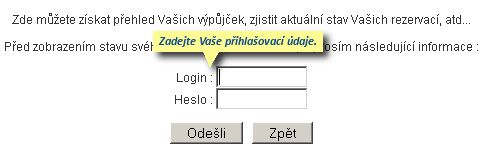
Login a heslo máte stejné jako do SIS a Extranetu.
-
Vzdálený přístup mimo síť MUP 3/3

-
Zdroje předplácené MUP v JSTOR
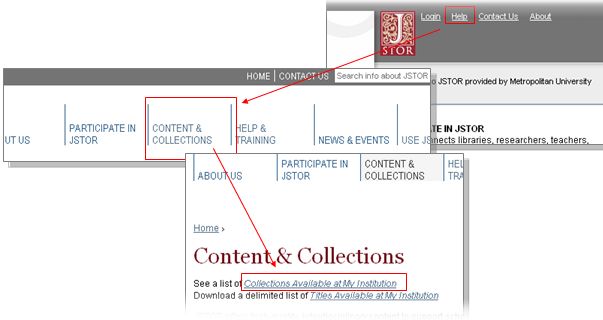
-
Úvodní obrazovka
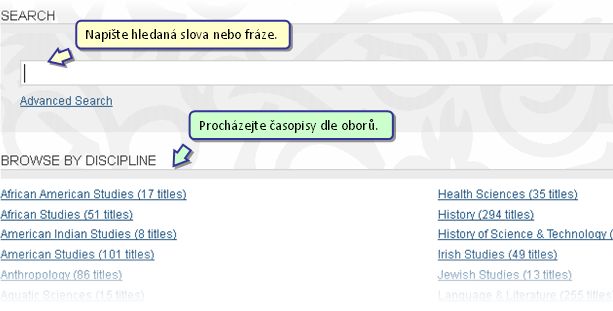
-
Procházení databáze
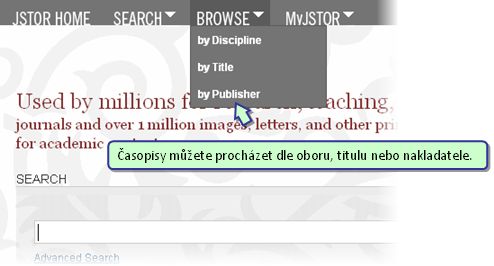
-
Rozšířené vyhledávání
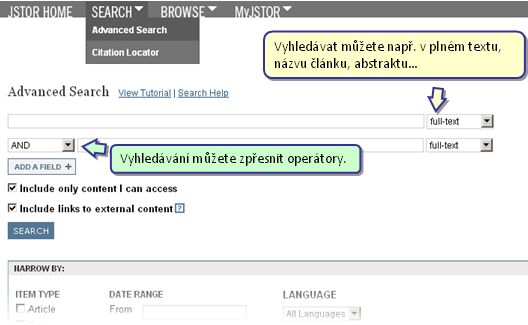
-
Vysvětlivky, tipy, triky
“ „ Uvozovky – výraz uzavřený v uvozovkých je vyhledáván jako celá fráze, tzn. vyhledávání fráze „european integration“ nebude akceptovat řetězec „European Legal Integration“. * Hvězdička – zastoupí libovolný počet znaků
např. europ* = europe, european, europäaische…? Otazník – zastoupí právě jeden znak, např. ne?t = next, nest… nikoli však net. & amphersand – na konci slova umožní vyhledat množné i jednotné číslo, např. right& = right, rights nebo party& = party, parties -
Vysvětlivky, tipy, triky
AND Výsledek vyhledávání musí obsahovat všechna slova spojená operátorem AND. OR Výsledek vyhledávání musí obsahovat aspoň jedno slovo z řetězce. NOT Výsledek vyhledávání nesmí obsahovat slovo uvedené operátorem NOT. ~ vlnovka (tilde) – slova ve výsledku vyhledávání musí být vzdálena určitý počet slov od sebe, na pořadí nezáleží. Počet slov určuje číslo za operátorem (např. ~3). např. “european integration“~3 akceptuje řetězec „European Legal Integration“, ne však „European Imaginaries and the Intelligibility of Integration“
-
Výsledky dotazu
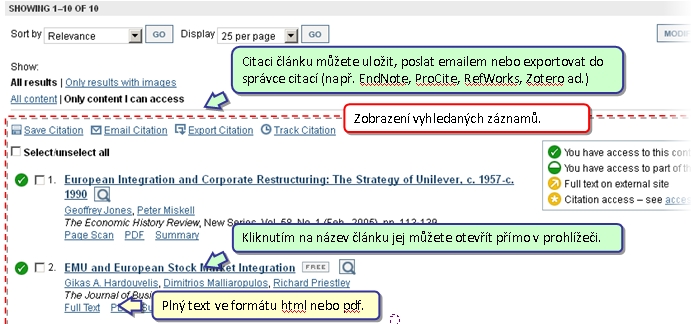
-
Zobrazení plného textu
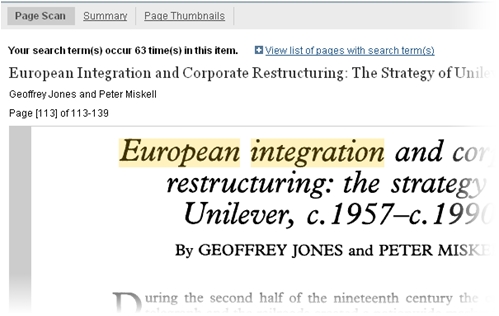
Tutoriály
EBSCOhost – rychlokurz vyhledávání
Prostřednictvím EBSCOhost máte přístup k multioborové akademické kolekci (Academic Search Premier) prestižních zahraničních časopisů.
Databáze zahrnuje celkem přes 8400 titulů časopisů a z toho je více než 4600 s celými texty článků.
Tématicky databáze pokrývá přírodní i humanitní vědy včetně oborů např. politologie, právo, komunikace, pedagogika, sociologie, psychologie, historie, ekonomika, filologie, religionistika…
Obsah databáze je denně aktualizován, historický záběr u některých titulů zasahuje až do roku 1887.
Kudy do EBSCOhost
Ze sítě MUP (z budovy v Praze i ze středisek v Plzni, Liberci a Hradci Králové):
Jednoduše přes adresu http://search.ebscohost.com/ nebo z webu knihovny knihovna.mup.cz > E-zdroje > EBSCO > Vstup do databáze.
Vzdálený přístup mimo síť MUP (např. z domova):
Po přihlášení do čtenářského konta v online katalogu pokračujte přes odkaz „EBSCO“.
Vzdálený přístup mimo síť MUP
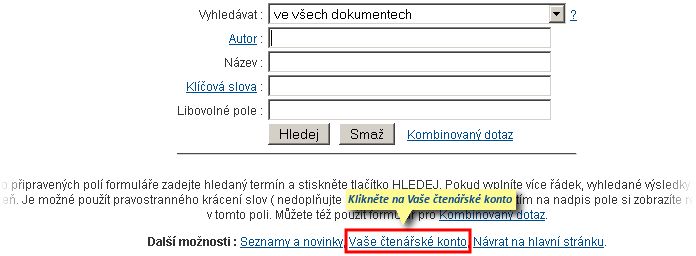
Online katalog najdete na adrese s-knihovna.mup.cz/katalog.
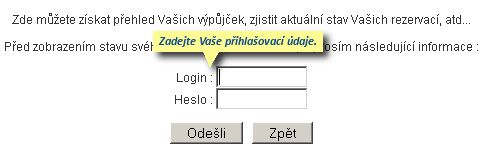
Login a heslo máte stejné jako do SIS a Extranetu.
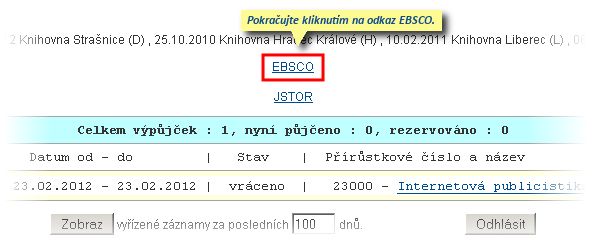
Úvodní obrazovka

V levém sloupci můžete označením checkboxů vybrat více databází a po kliknutí na tlačítko Pokračovat v nich začít vyhledávat.
Výběr prohledávaných databází lze dále kdykoli změnit.
Základní vyhledávání
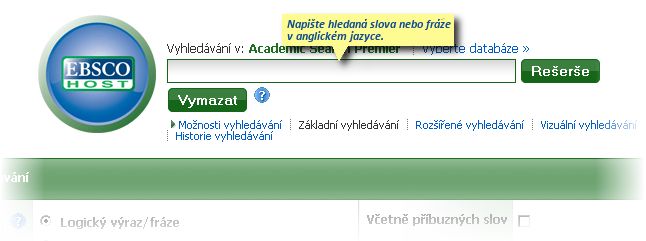
Prohlédněte si pozorně nabízené možnosti hledání v tabulce „Možnosti vyhledávání“ pod okénkem pro zadání hledaného řetězce. Často využijete např. omezení na datum publikování nebo vyhledávání pouze záznamů s plnými texty atd.
Rozšířené vyhledávání
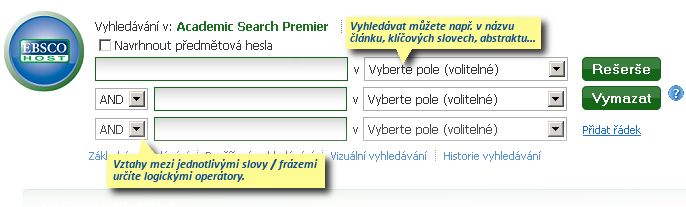
Rozšířené vyhledávání – příklad
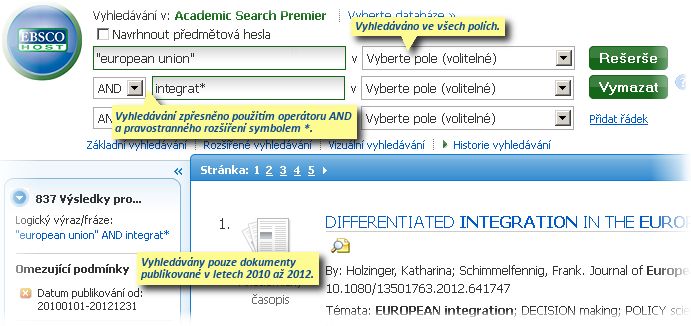
Vysvětlivky, tipy, triky
| “ „ | Uvozovky – výraz uzavřený v uvozovkých je vyhledáván jako celá fráze, tzn. vyhledávání fráze „european integration“ nebude akceptovat řetězec „European Legal Integration“. |
|---|---|
| * | Hvězdička – zastoupí libovolný počet znaků např. europ* = europe, european, europäaische… |
| ? | Otazník – zastoupí právě jeden znak, např. ne?t = next, nest… nikoli však net. |
| # | Hash – zastoupí jeden nebo žádný znak, např. colo#r = colour i color |
| AND | Výsledek vyhledávání musí obsahovat všechna slova spojená operátorem AND. |
| OR | Výsledek vyhledávání musí obsahovat aspoň jedno slovo z řetězce. |
| NOT | Výsledek vyhledávání nesmí obsahovat slovo uvedené operátorem NOT. |
| NEAR | Slova ve výsledku vyhledávání musí být vzdálena určitý počet slov od sebe, na pořadí nezáleží. Počet slov určuje číslo za operátorem (např. N3).
např. european N3 integration akceptuje řetězec „European Legal Integration“, ne však „European Imaginaries and the Intelligibility of Integration“ |
| WITHIN | Slova ve výsledku vyhledávání musí být vzdálena určitý počet slov od sebe, na pořadí záleží. Počet slov určuje číslo za operátorem (např. W3).
např. europ* W3 integration akceptuje řetězec „European Legal Integration“, ne však „Integration in Eastern Europe“ |
Výsledky vyhledávání
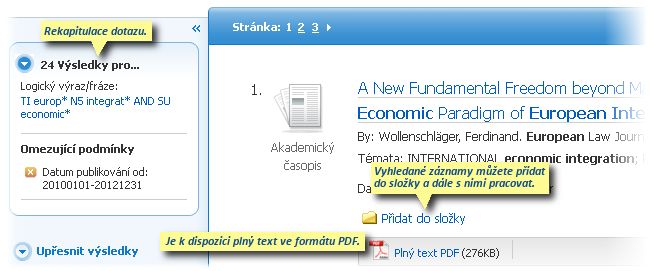
Ne vždy musí být dostupný plný text ve formátu PDF, HTML atp. Může být k dispozici pouze abstrakt a vyhledaný záznam může linkovat třeba do katalogu Národní knihovny ČR.
Zobrazení plného textu
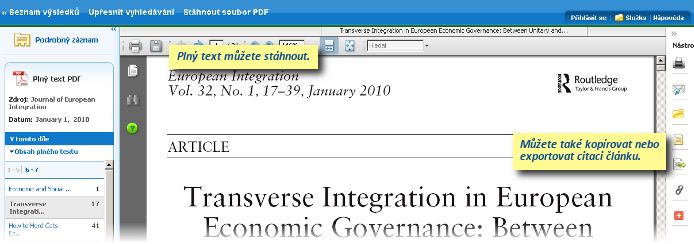
Plný text můžete vytisknout nebo stáhnout, případně můžete exportovat jeho citaci nebo záznam uložit do složky.
Práce se složkou
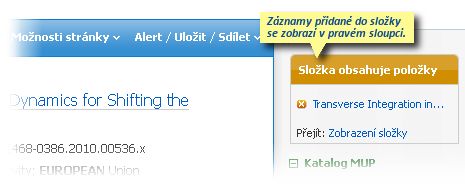
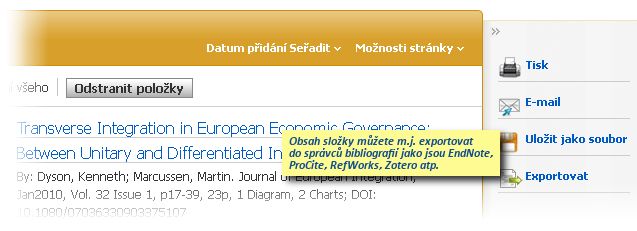
Z volně dostupných správců bibliografií můžete použít např. Zotero.